电脑WiFi频繁自动断开?断网解决方法看这里!
好多人应该都有这样的经历,电脑的WiFi老是断连,网络一会儿有一会儿没有,这可让正在专心玩游戏或者看剧的我们烦透了。电脑WiFi总是自动断开,一般是路由器出毛病了、有信号干扰或者设备设置有问题之类的情况造成的。那咱们就来一块儿瞧瞧解决的办法吧。

一、路由器问题:性能不足或硬件老化
路由器长时间运行导致过热,性能下降。
老旧路由器硬件配置低,无法支持多设备连接。
固件版本过时,存在兼容性问题。
解决方法:
路由器如果出问题,可以重启一下。怎么重启呢?把路由器的电源拔掉,然后等上30秒,再重新插上电源,这样就能释放它的缓存了。
要改善路由器的散热状况,就别把路由器放置在封闭的空间里,得让它处于通风的环境中。
3. 固件更新操作:先登录路由器的管理后台,一般来说,后台地址可能是192.168.1.1或者192.168.0.1,然后对最新固件进行检查,要是有新固件就安装上。
要是路由器已经用了3年多的话,那就换个高性能的路由器吧,最好换成那种支持WiFi 6的双频千兆路由器。

二、设备自身问题:设置错误或系统故障
电脑的省电模式自动关闭WiFi。
网卡驱动过期或IP地址冲突。
系统网络配置异常。
解决方法:
1、关闭省电模式:
先把控制面板打开,然后去点击“网络和Internet”,再点击“网络和共享中心”。
在左侧菜单里选中“更改适配器选项”,然后右键单击当前连接着的WiFi网络,接着选择“属性”,再找到并点击“配置”。
先切换到“电源管理”这个选项卡,然后把“允许计算机关闭此设备以节约电源”前面的勾去掉,之后点击“确定”来保存设置。
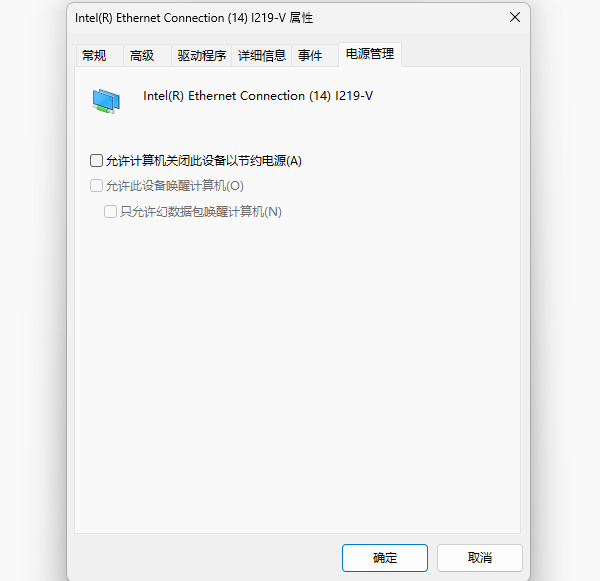
2、更新网卡驱动:
把“驱动人生”这个软件下载下来吧。它能够自动检测出最新的网卡驱动,然后进行安装,这样就能防止因为网卡驱动太旧而出现断网的情况了。比如说,有时候我们的电脑突然断网了,怎么排查都找不到原因,很可能就是网卡驱动长时间没有更新导致的,而“驱动人生”就能很好地解决这个潜在问题。
把软件运行起来,然后点击“立即扫描”这个按钮,这样就能迅速把驱动更新好,既省时间又省力气,还能让人心里踏实。
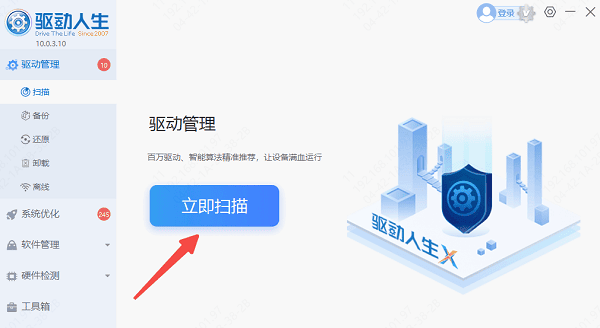
先等着软件把那些需要更新和修理的驱动检测出来,然后找到网卡,再点击“升级驱动”,这样就大功告成啦。
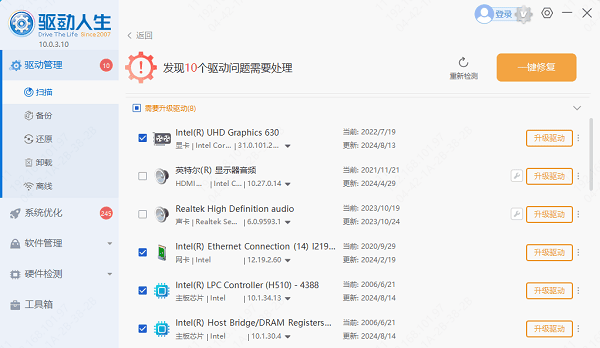
3、重置网络配置:
先以管理员的身份把命令提示符打开,接着在里面输入“netsh winsock reset”这个指令,然后按回车键,最后再重新启动电脑。
电脑wifi老是断网?别担心,上面这些就是解决的办法啦。要是之后碰到和电脑网卡、显卡、蓝牙、声卡之类的驱动相关的问题呀,有个超棒的办法哦,那就是去下载“驱动人生”这个软件,用它来检测和修复就好啦。





